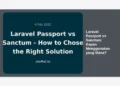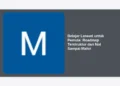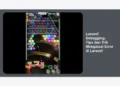WordPress adalah content management system (CMS) terpopuler di dunia. Kemudahan penggunaan dan fleksibilitasnya menjadikannya pilihan utama bagi banyak orang untuk membuat website, mulai dari blog pribadi hingga toko online. Jika Anda berada di Indonesia dan ingin membuat website dengan WordPress menggunakan hosting murah yang mendukung cPanel, Anda berada di tempat yang tepat! Artikel ini akan memandu Anda melalui 7 langkah mudah install WordPress di hosting murah cPanel Indonesia, lengkap dengan penjelasan detail dan tips agar prosesnya berjalan lancar.
1. Memilih Hosting Murah Terbaik dengan cPanel di Indonesia
Langkah pertama dan krusial adalah memilih penyedia hosting yang menawarkan harga terjangkau, performa baik, dan tentu saja, akses cPanel. Memilih hosting yang tepat akan sangat mempengaruhi performa website Anda di kemudian hari. Berikut beberapa hal yang perlu dipertimbangkan saat memilih hosting murah dengan cPanel:
- Harga: Sesuaikan dengan anggaran Anda. Perhatikan juga harga perpanjangan hosting, karena seringkali harga promo hanya berlaku untuk periode awal.
- Fitur cPanel: Pastikan cPanel yang ditawarkan memiliki fitur yang Anda butuhkan, seperti File Manager, MySQL Databases, Email Accounts, dan Softaculous Apps Installer.
- Performa Server: Perhatikan spesifikasi server yang digunakan, seperti RAM, CPU, dan jenis storage (SSD lebih baik daripada HDD).
- Lokasi Server: Pilih hosting dengan server yang berlokasi di Indonesia atau dekat dengan target audiens Anda untuk mendapatkan kecepatan akses yang optimal.
- Dukungan Pelanggan: Pastikan penyedia hosting menawarkan dukungan pelanggan yang responsif dan siap membantu Anda jika mengalami masalah.
- Reputasi: Cari tahu reputasi penyedia hosting tersebut. Baca ulasan dari pengguna lain untuk mendapatkan gambaran yang lebih jelas.
Tips Tambahan:
- Banyak penyedia hosting murah menawarkan paket shared hosting. Ini adalah pilihan yang baik untuk website dengan traffic awal yang tidak terlalu tinggi.
- Beberapa penyedia hosting menawarkan garansi uang kembali. Manfaatkan fitur ini jika Anda tidak puas dengan layanan mereka.
- Perhatikan resource limit yang diberikan oleh penyedia hosting. Pastikan resource tersebut cukup untuk kebutuhan website Anda.
Beberapa nama penyedia hosting murah di Indonesia yang menawarkan cPanel antara lain Niagahoster, DomaiNesia, IDCloudHost, dan Dewaweb. Lakukan riset lebih lanjut dan bandingkan penawaran dari masing-masing penyedia untuk menemukan yang paling sesuai dengan kebutuhan dan anggaran Anda.
2. Login ke cPanel Hosting Anda: Gerbang Menuju WordPress
Setelah Anda berlangganan paket hosting dan mendapatkan informasi login, langkah selanjutnya adalah login ke cPanel. Informasi login cPanel biasanya dikirimkan melalui email setelah Anda melakukan pembayaran.
- Buka Browser Anda: Gunakan browser web favorit Anda (Chrome, Firefox, Safari, dll.).
- Masukkan URL cPanel: Ketikkan alamat URL cPanel Anda. Biasanya berbentuk
namadomain.com/cpanelataucpanel.namadomain.com. Jika Anda tidak yakin, periksa email dari penyedia hosting Anda. - Masukkan Username dan Password: Masukkan username dan password cPanel yang telah Anda terima.
- Klik Tombol “Login”: Anda akan diarahkan ke halaman utama cPanel.
Pastikan Anda menyimpan informasi login cPanel Anda dengan aman. Jika Anda lupa password, biasanya ada opsi “Lupa Password” di halaman login cPanel.
3. Memanfaatkan Softaculous Apps Installer: Instalasi WordPress Sekali Klik
cPanel biasanya dilengkapi dengan fitur bernama Softaculous Apps Installer. Ini adalah aplikasi yang memungkinkan Anda menginstal berbagai macam aplikasi web, termasuk WordPress, hanya dengan beberapa klik. Menggunakan Softaculous adalah cara termudah dan tercepat untuk install WordPress di hosting Anda.
- Cari Softaculous Apps Installer: Di halaman utama cPanel, cari ikon atau link yang bertuliskan “Softaculous Apps Installer” atau “Softaculous”. Lokasinya mungkin berbeda-beda tergantung pada tema cPanel yang digunakan.
- Pilih WordPress: Setelah Softaculous terbuka, Anda akan melihat daftar aplikasi yang tersedia. Cari dan klik ikon WordPress.
- Klik Tombol “Install”: Anda akan melihat halaman detail tentang WordPress. Klik tombol “Install” untuk memulai proses instalasi.
4. Konfigurasi WordPress: Menentukan Nama Website, Username, dan Password
Setelah Anda mengklik tombol “Install” di Softaculous, Anda akan melihat halaman konfigurasi. Di halaman ini, Anda perlu memasukkan beberapa informasi penting tentang website WordPress Anda.
- Choose Protocol: Pilih protokol yang ingin Anda gunakan. Jika Anda memiliki sertifikat SSL, pilih
https://atauhttps://www.. Jika tidak, pilihhttp://atauhttp://www.. - Choose Domain: Pilih domain yang ingin Anda gunakan untuk website WordPress Anda. Jika Anda hanya memiliki satu domain, domain tersebut akan otomatis terpilih.
- In Directory: Biarkan kolom ini kosong jika Anda ingin menginstal WordPress di root domain (misalnya,
namadomain.com). Jika Anda ingin menginstal WordPress di subdirectory (misalnya,namadomain.com/blog), masukkan nama subdirectory tersebut. - Site Name: Masukkan nama website Anda.
- Site Description: Masukkan deskripsi singkat tentang website Anda.
- Admin Username: Masukkan username untuk akun administrator WordPress Anda. PENTING: Jangan gunakan username “admin”. Pilih username yang lebih unik dan sulit ditebak.
- Admin Password: Masukkan password yang kuat untuk akun administrator WordPress Anda. Gunakan kombinasi huruf besar, huruf kecil, angka, dan simbol.
- Admin Email: Masukkan alamat email Anda. Alamat email ini akan digunakan untuk menerima notifikasi dari WordPress, seperti pemberitahuan komentar atau reset password.
- Select Language: Pilih bahasa yang ingin Anda gunakan untuk WordPress. Pilih “Bahasa Indonesia” jika Anda ingin menggunakan WordPress dalam bahasa Indonesia.
- Advanced Options (Optional): Anda dapat mengabaikan opsi ini jika Anda tidak yakin. Opsi ini memungkinkan Anda mengubah nama database, tabel prefix, dan lain-lain.
Tips Keamanan:
- Gunakan password yang kuat dan unik untuk akun administrator WordPress Anda.
- Aktifkan autentikasi dua faktor untuk meningkatkan keamanan akun Anda.
- Selalu perbarui WordPress dan plugin Anda ke versi terbaru.
5. Memulai Instalasi WordPress: Proses Penting yang Tidak Boleh Diabaikan
Setelah Anda mengisi semua informasi yang diperlukan, klik tombol “Install” di bagian bawah halaman. Softaculous akan mulai menginstal WordPress secara otomatis.
- Tunggu Proses Instalasi: Proses instalasi biasanya memakan waktu beberapa menit. Jangan menutup browser atau mengganggu proses instalasi.
- Perhatikan Progress Bar: Anda akan melihat progress bar yang menunjukkan seberapa jauh proses instalasi telah berjalan.
- Catat Informasi Login: Setelah proses instalasi selesai, Anda akan melihat halaman yang berisi informasi login WordPress Anda, termasuk URL login, username, dan password. Simpan informasi ini dengan aman.
Jika proses instalasi gagal, periksa apakah Anda telah mengisi semua informasi yang diperlukan dengan benar. Jika masalah tetap berlanjut, hubungi dukungan pelanggan penyedia hosting Anda.
6. Login ke Dashboard WordPress: Mengatur Tampilan dan Konten Website Anda
Setelah proses instalasi selesai, Anda dapat login ke dashboard WordPress Anda. Dashboard WordPress adalah tempat Anda mengatur tampilan website Anda, membuat konten, dan mengelola plugin.
- Buka URL Login WordPress: Buka URL login WordPress Anda. Biasanya berbentuk
namadomain.com/wp-admin. - Masukkan Username dan Password: Masukkan username dan password administrator WordPress yang telah Anda buat sebelumnya.
- Klik Tombol “Login”: Anda akan diarahkan ke dashboard WordPress.
Di dashboard WordPress, Anda dapat melakukan berbagai macam hal, seperti:
- Mengubah Tema: Mengubah tampilan website Anda dengan memilih tema yang sesuai.
- Memasang Plugin: Menambahkan fitur-fitur baru ke website Anda dengan memasang plugin.
- Membuat Halaman dan Post: Membuat halaman statis (seperti halaman “Tentang Kami” dan “Kontak”) dan post blog.
- Mengatur Menu: Mengatur navigasi website Anda dengan membuat menu.
- Mengatur Widget: Menambahkan widget ke sidebar atau footer website Anda.
7. Konfigurasi Dasar WordPress Setelah Instalasi: SEO, Keamanan, dan Performa
Setelah Anda berhasil login ke dashboard WordPress, ada beberapa konfigurasi dasar yang perlu Anda lakukan untuk memastikan website Anda berjalan dengan baik, aman, dan SEO-friendly.
- Pengaturan Permalinks: Buka Settings > Permalinks dan pilih opsi “Post name”. Ini akan membuat URL website Anda lebih SEO-friendly. Contohnya,
namadomain.com/judul-artikellebih baik daripadanamadomain.com/?p=123. - Instal Plugin SEO: Pasang plugin SEO seperti Yoast SEO atau Rank Math. Plugin ini akan membantu Anda mengoptimalkan konten Anda untuk mesin pencari.
- Instal Plugin Keamanan: Pasang plugin keamanan seperti Wordfence atau Sucuri Security untuk melindungi website Anda dari serangan hacker.
- Instal Plugin Cache: Pasang plugin cache seperti WP Super Cache atau W3 Total Cache untuk meningkatkan kecepatan loading website Anda.
- Hapus Tema dan Plugin Bawaan yang Tidak Digunakan: Tema dan plugin bawaan WordPress yang tidak Anda gunakan hanya akan membebani website Anda. Hapus tema dan plugin tersebut untuk meningkatkan performa website Anda.
- Update WordPress, Tema, dan Plugin Secara Teratur: Pastikan WordPress, tema, dan plugin Anda selalu diperbarui ke versi terbaru untuk memperbaiki bug dan meningkatkan keamanan.
Dengan mengikuti 7 langkah mudah install WordPress di hosting murah cPanel Indonesia di atas, Anda sudah selangkah lebih dekat untuk memiliki website impian Anda. Jangan ragu untuk menjelajahi fitur-fitur WordPress dan mencoba berbagai macam plugin untuk membuat website Anda semakin menarik dan fungsional. Selamat mencoba!